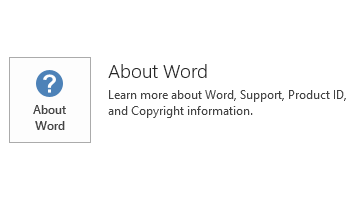、2017 年 6 月 6 日にリリースされた Microsoft Office 2016 年お KB3191920 の更新プログラムについて説明します。この更新プログラムには、前提条件があります。
Microsoft インストーラー (.msi) に、Microsoft ダウンロード センターから更新プログラムが適用されることに注意してください-2016 年の Office のエディションのベースです。2016 クイック実行の Office エディションの Microsoft Office 365 ホームには適用されません。(確認する方法は?)。
機能強化と修正
この更新プログラムには、次の問題が修正されます。
-
スポイト ツールは、リモート デスクトップを介して Windows 7 では、PowerPoint 2016 で動作しません。
-
拡張メタファイル (EMF) ファイルが正しく表示されない Visio 2016 の青色のボックスとして。
この資料に記載されているサードパーティ製品は、マイクロソフトと関連のない他社の製品です。明示または黙示にかかわらず、これらの製品のパフォーマンスや信頼性についてマイクロソフトはいかなる責任も負わないものとします。
更新プログラムのダウンロード方法とインストール方法
Microsoft Update更新プログラムを自動的にダウンロードしてインストールするには、Microsoft Updateを使用します。
ダウンロード センターこの更新プログラムは、Microsoft ダウンロード センターから手動でダウンロードおよびインストールすることもできます。
実行しているプラットフォーム (32 ビットまたは 64 ビット) がわからない場合は、32 ビットまたは 64 ビットどちらの Office を実行しているのか? を参照してください 。さらに、マイクロソフトのサポート ファイルをダウンロードする方法の詳細についてを参照してください。
マイクロソフトでは、ファイルが公表された日付に使用可能な最新のウイルス検出ソフトウェアを使用してこのファイルのウイルスをスキャンしています。ファイルはセキュリティが強化されたサーバー上に置かれており、ファイルに対して認証されていない変更を加えることができないようになっています。
更新プログラムの情報
必要条件
この更新プログラムを適用するには、インストールされている Microsoft Office の 2016年が必要です。
再起動に関する情報
この更新プログラムをインストールした後、コンピューターの再起動が必要な場合があります。
詳細情報
Office のインストール方法が、クイック実行または MSI ベースのどちらであるかを確認するには、以下の手順を実行します。
-
2016 の Office アプリケーションを起動します。
-
[ファイル] メニューで、アカウントを選択します。
-
2016 クイック実行の Office インストールでは、更新オプションの項目が表示されます。MSI ベースのインストールでは、更新オプションの項目は表示されません。
|
Office 2016 クイック実行のインストール |
MSI ベースの Office 2016 年 |
|---|---|
|
|
|
この更新プログラムをアンインストールする方法
Windows 10 の場合
-
開始をするには、 Windows の検索ボックスで、インストールされている更新プログラムを表示を入力し、Enter キーを押しますを参照してください。
-
[更新プログラムの一覧で、KB3191920 を選択し、[アンインストール] を選択します。
Windows 8 および Windows 8.1
-
画面の右端からスワイプし、[検索] を選択します。マウスを使用する場合は、画面の右下隅をポイントし、[検索します。
-
Windows 更新プログラムを入力してください、 Windows を更新するを選択し、インストールされた更新プログラム。
-
[更新プログラムの一覧で、KB3191920 を選択し、[アンインストール] を選択します。
Windows 7 の場合
-
移動を実行するには、入力を開始するにし、[実行] を選択します。
-
Appwiz.cpl を入力し、 [ok]を選択します。
-
インストールされた更新プログラムの表示を選択します。
-
[更新プログラムの一覧で、KB3191920 を選択し、[アンインストール] を選択します。
関連情報
マイクロソフト ソフトウェアの更新に使用される標準の用語について説明します。Office System TechCenter には、すべての Office バージョン用の最新の管理者用更新プログラムおよび戦略的展開リソースが掲載されています。
ファイル情報
x86
none.msp x-oart - ファイルの情報
|
ファイル識別子 |
ファイル名 |
ファイル バージョン |
ファイル サイズ |
日付 |
時刻 |
|---|---|---|---|---|---|
|
Igx.dll |
Igx.dll |
16.0.4546.1000 |
9,745,592 |
16-May-2017 |
03:34 |
|
Oart.dll |
Oart.dll |
16.0.4549.1000 |
12,533,456 |
17-May-2017 |
00:22 |
|
Oartodf.dll |
Oartodf.dll |
16.0.4546.1000 |
1,834,720 |
16-May-2017 |
03:34 |
x64
none.msp x-oart - ファイルの情報
|
ファイル識別子 |
ファイル名 |
ファイル バージョン |
ファイル サイズ |
日付 |
時刻 |
|---|---|---|---|---|---|
|
Igx.dll |
Igx.dll |
16.0.4546.1000 |
11,261,112 |
16-May-2017 |
03:37 |
|
Oart.dll |
Oart.dll |
16.0.4549.1000 |
18,274,000 |
17-May-2017 |
00:24 |
|
Oartodf.dll |
Oartodf.dll |
16.0.4546.1000 |
3,311,328 |
16-May-2017 |
03:37 |